Создание самой Wiki и страниц
Размещение Wiki на проекте осуществляется типовым для продуктов компании "1С-Битрикс" способом:
добавлением
В визуальном редакторе переместите мышкой компонент в рабочую область страницы.

Читать подробнее...
комплексного
компонента
Компонент – это программный код, оформленный в визуальную оболочку, выполняющий определённую функцию какого-либо модуля по выводу данных в Публичной части. Мы можем вставлять этот блок кода на страницы сайта без непосредственного написания кода. Подробнее...
Wiki (bitrix:wiki) на страницу сайта. Параметры настроек полей компонента смотрите в разделе Wiki документации к продукту.
Видеоурок
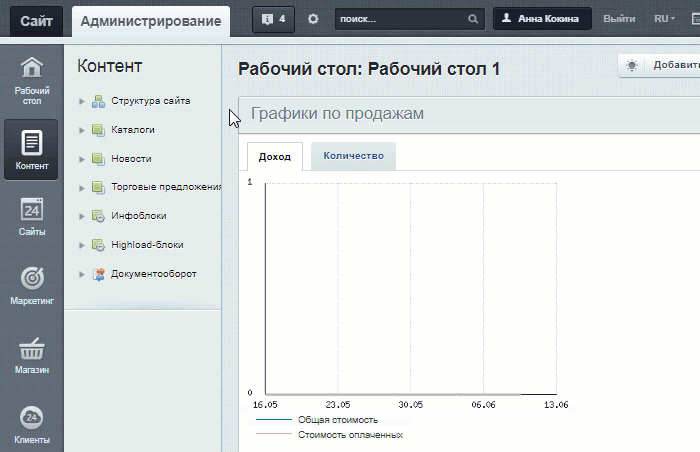
Читать подробнее... и информационный блок Откройте страницу Контент > Инфоблоки > Типы инфоблоков > название_типа (где вместо
название_типа у вас отображается реальное название нужного типа инфоблоков) и нажмите
Добавить инфоблок.
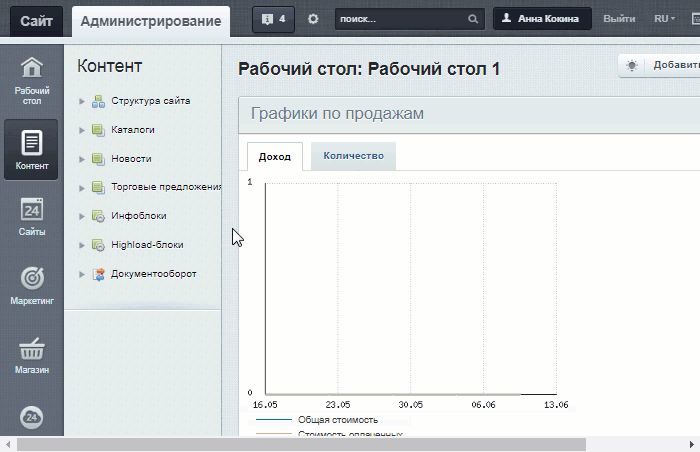
Подробнее... для Wiki. Это делает администратор сайта.
Создание первой страницы
Если еще не создано ни одной страницы, посетитель сайта увидит Главную страницу в таком виде:

Для создания первой страницы нажмите красную ссылку Создать или кнопку  . По этой команде откроется
форма создания страницы
. По этой команде откроется
форма создания страницы
 с упрощенным визуальным редактором.
с упрощенным визуальным редактором.
Текст рекомендуется добавлять с помощью упрощенного визуального редактора. В режиме Текст вместо привычного форматирования выводится специальная wiki-разметка, понятная программистам и программе. В режиме Визуальный редактор текст отображается сразу отформатированным.
Упрощенный визуальный редактор имеет кнопки, недоступные в других модулях системы:
 Формат - доступна вставка заголовка вплоть до 6-го уровня вложений
Формат - доступна вставка заголовка вплоть до 6-го уровня вложений
 Ввод внутренней гиперссылки. По этой кнопке создается внутренняя гиперссылка на пока еще не созданную страницу (красная ссылка). Название гиперссылки и название создаваемой страницы могут не совпадать.
Ввод внутренней гиперссылки. По этой кнопке создается внутренняя гиперссылка на пока еще не созданную страницу (красная ссылка). Название гиперссылки и название создаваемой страницы могут не совпадать.

 Указать категорию. Указываются категория для страницы. Можно
выбрать из списка
Указать категорию. Указываются категория для страницы. Можно
выбрать из списка
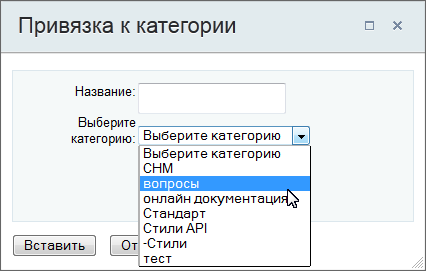 уже существующих, можно добавить новую. Каждой странице можно назначить несколько категорий воспользовавшись этой кнопкой несколько раз.
уже существующих, можно добавить новую. Каждой странице можно назначить несколько категорий воспользовавшись этой кнопкой несколько раз.
 Ваша подпись и момент времени. Кнопка вставляет имя и фамилию автора статьи (в том виде как он зарегистрирован в системе), дату и время создания (правки) статьи.
Ваша подпись и момент времени. Кнопка вставляет имя и фамилию автора статьи (в том виде как он зарегистрирован в системе), дату и время создания (правки) статьи. Игнорировать Wiki-форматирование. Текст отображается без учёта Вики-форматирования.
Игнорировать Wiki-форматирование. Текст отображается без учёта Вики-форматирования. Оформление текста в виде кода. Позволяет вводить в текст сообщения программные коды без их искажения при просмотре.
Оформление текста в виде кода. Позволяет вводить в текст сообщения программные коды без их искажения при просмотре.
#REDIRECT [[**********]]. Вместо звёздочек вставьте имя страницы, на которую производится перенаправление. Редактирование исходной страницы становится доступным только администратору.
Заполните текстом страницу и нажмите Опубликовать. Страница будет создана.
Создание страницы из Красной ссылки
Для создания новой страницы по красной ссылке просто нажмите на нее. Откроется форма создания новой страницы.
и Ваше мнение важно для нас